안녕하세요, 사랑하는 이웃 여러분! 오늘도 여러분의 디지털 라이프를 더욱 편리하고 안전하게 만들어 줄 꿀팁을 들고 찾아온 블로그 인플루언서입니다. 매일같이 수많은 데이터를 주고받는 요즘, 문득 ‘내 소중한 파일들이 한순간에 사라진다면?’이라는 상상만으로도 등골이 오싹해지곤 하죠.
저도 얼마 전, 중요한 작업을 하던 중에 갑자기 ‘IO 장치 오류’라는 낯선 메시지가 뜨면서 심장이 쿵 내려앉는 경험을 했지 뭐예요. 애써 만든 자료들이 순식간에 날아갈 수도 있다는 생각에 얼마나 당황했던지 몰라요. 이게 단순히 저만의 이야기는 아닐 거예요.
현대 사회는 컴퓨터와 외장하드, USB 등 수많은 저장 장치에 기대어 돌아가는데, 이런 IO 오류는 언제 어디서든 우리를 찾아올 수 있는 불청객이거든요. 자칫 잘못하면 소중한 추억이나 업무 파일까지 잃을 수 있는 심각한 상황이라, 미리 알고 대처하는 것이 정말 중요해요.
저처럼 이런 오류 앞에서 발만 동동 구르지 않도록, 오늘 이 시간 함께 자세히 알아보며 현명하게 대처하는 방법을 완벽하게 알려드릴게요! 절대 혼자 고민하지 마세요.
내 소중한 데이터의 적, IO 장치 오류의 정체와 그 원인은?

데이터를 읽고 쓸 수 없게 만드는 치명적인 문제
IO 장치 오류(Input/Output device error)는 이름 그대로 컴퓨터가 저장 장치(하드 드라이브, SSD, USB 드라이브, 외장하드 등)와 데이터를 주고받는 과정, 즉 입력(Input) 및 출력(Output) 작업에 문제가 생겼을 때 발생하는 오류를 말해요.
“요청을 수행할 수 없습니다. I/O 장치 오류가 발생했습니다”라는 메시지가 뜨면 정말 당황스럽죠. 이 오류는 윈도우 운영체제가 장치와 제대로 통신하지 못하고 있다는 신호예요.
저도 예전에 외장하드를 연결했는데 갑자기 이 메시지가 뜨면서 안에 있던 자료들에 접근이 안 되어서 정말 하늘이 무너지는 줄 알았어요. 친구에게 물어보니 자기도 비슷한 경험이 있다고 하는데, 이 오류가 생각보다 흔하게 발생하더라고요. 파일 복사나 이동은커녕, 디스크 초기화나 심지어 부팅 과정에서도 나타날 수 있다고 하니, 정말 우리의 디지털 생활을 위협하는 불청객이 아닐 수 없어요.
하드웨어부터 소프트웨어까지, 다양한 원인을 알아봐요
이 얄미운 IO 장치 오류는 생각보다 다양한 원인으로 발생할 수 있답니다. 가장 흔한 원인 중 하나는 바로 ‘하드웨어 문제’예요. 우리가 매일 사용하는 케이블이 낡았거나 손상되었을 때, 혹은 연결 포트가 불량이거나 접촉이 제대로 안 될 때 발생할 수 있어요.
저도 예전에 USB 케이블이 살짝 꺾인 걸 그냥 썼다가 파일 전송 중에 오류가 나서 식겁한 적이 있었죠. 또 다른 큰 원인은 바로 ‘저장 장치 자체의 손상’이에요. 불량 섹터가 많아지거나 물리적인 충격으로 장치 자체가 고장 났을 때도 이런 오류가 생길 수 있답니다.
이 외에도 드라이버가 오래되거나 손상되었을 때, 또는 운영체제와 장치 간의 호환성 문제, 파일 시스템 손상 등 소프트웨어적인 문제로도 충분히 발생할 수 있어요. 워낙 원인이 다양하다 보니 “어떻게 해결해야 할까?” 하고 막막할 때가 많죠.
혹시 나도? IO 오류가 보내는 SOS 신호들
느려지는 속도와 멈춰버리는 컴퓨터, 놓치지 마세요
IO 장치 오류가 발생하기 전, 혹은 발생했을 때 컴퓨터나 연결된 장치가 보내는 신호들을 미리 알아두면 좋아요. 저도 경험했지만, 뭔가 평소와 다르게 컴퓨터가 눈에 띄게 느려지거나, 파일 전송 속도가 현저히 떨어진다면 한 번쯤 의심해볼 필요가 있어요. 특히 외장하드나 USB 같은 저장 장치에 파일을 복사하거나 이동할 때 갑자기 속도가 뚝 떨어지고, 심지어는 아무런 반응 없이 멈춰버리는 경우도 있죠.
이런 현상이 반복된다면 ‘아, 지금 IO 장치에 문제가 생기고 있구나’ 하고 감지해야 한답니다. 어떤 경우에는 특정 프로그램을 실행하거나 파일을 열 때만 유독 버벅거리거나 멈추는 일도 있는데, 이 역시 IO 오류의 전조증상일 수 있어요. 컴퓨터가 평소보다 너무 자주 멈추거나 재부팅된다면, 이것도 역시 무시할 수 없는 경고 신호가 될 수 있고요.
갑자기 사라진 파일, 접근 불가 메시지는 비상 상황!
가장 직접적이고 당황스러운 신호는 아마 “장치에 액세스할 수 없습니다”, “파일을 읽을 수 없습니다”, “요청을 수행할 수 없습니다. I/O 장치 오류가 발생했습니다”와 같은 메시지일 거예요. 저도 이 메시지를 봤을 때 심장이 철렁했어요.
분명히 어제까지 잘 보이던 파일들이 갑자기 사라지거나, 폴더에 접근하려고 하면 권한이 없다고 뜨거나, 혹은 디스크 자체가 인식되지 않는 경험, 해보신 분들 많으실 거예요. 심지어 디스크 관리에서 드라이브가 “초기화되지 않음”으로 표시되는 경우도 있다고 하네요. 이건 정말 비상 상황이에요!
이런 메시지를 마주했다면 더 이상 무리하게 이것저것 시도하기보다는, 다음 해결 방법을 침착하게 따라 해보는 것이 중요해요. 자칫 잘못하면 소중한 데이터가 영영 날아갈 수도 있으니 말이죠.
당황하지 마세요! 간단하게 시도해볼 수 있는 해결책
제일 먼저! 연결 상태부터 꼼꼼하게 점검하기
IO 장치 오류가 발생했을 때 가장 먼저 해볼 수 있는 건 바로 ‘연결 상태 확인’이에요. 너무 기본적인 것 같지만, 의외로 여기서 문제가 해결되는 경우가 정말 많답니다. 저도 예전에 외장하드가 인식이 안 돼서 한참을 끙끙 앓았는데, 알고 보니 USB 케이블이 본체에 헐겁게 연결되어 있었던 경험이 있어요.
케이블을 뺐다가 다시 단단히 꽂아보니 언제 그랬냐는 듯이 정상 작동하더라고요. 만약 여분의 케이블이 있다면 다른 케이블로 교체해서 연결해보거나, 컴퓨터의 다른 USB 포트에 꽂아보는 것도 좋은 방법이에요. 특히 데스크톱 컴퓨터의 경우, 전면 USB 포트보다는 메인보드에 직접 연결된 후면 USB 포트가 더 안정적일 수 있으니 참고하세요.
외부 장치라면 어댑터나 카드 리더기를 바꿔보는 것도 도움이 될 수 있습니다. 가끔 먼지 때문에 접촉 불량이 생기기도 하니, 연결 부위를 깨끗하게 닦아주는 것도 잊지 마세요!
드라이버 업데이트와 디스크 검사는 필수!
하드웨어적인 문제가 아니라면, 소프트웨어적인 문제일 가능성도 있어요. 이때 가장 먼저 해볼 수 있는 건 ‘장치 드라이버 업데이트’ 또는 ‘재설치’입니다. 오래된 드라이버는 저장 장치와 컴퓨터 간의 통신을 방해해서 IO 오류를 유발할 수 있거든요.
장치 관리자에 들어가서 문제가 생긴 드라이브를 찾아 마우스 오른쪽 버튼을 클릭한 다음, ‘드라이버 업데이트’를 선택해서 최신 버전으로 업데이트해보세요. 만약 업데이트로 해결되지 않으면, 드라이버를 완전히 제거한 뒤 컴퓨터를 재부팅하여 윈도우가 자동으로 새 드라이버를 설치하도록 하는 방법도 효과적일 수 있습니다.
이와 함께 ‘디스크 오류 검사’ 유틸리티를 사용하는 것도 중요해요. 윈도우의 ‘chkdsk’ 명령어를 이용하면 디스크의 파일 시스템 오류나 불량 섹터를 검사하고 복구할 수 있답니다. 명령 프롬프트(관리자 권한으로 실행)를 열고 ‘chkdsk /f /r X:’ (X는 해당 드라이브 문자)를 입력한 후 엔터를 누르면 검사가 시작됩니다.
시간이 좀 걸릴 수 있지만, 잠재적인 문제를 해결하는 데 큰 도움이 될 거예요.
그래도 안된다면? 다른 포트나 케이블로 시도해보세요
앞서 설명해 드린 기본적인 방법들을 시도했는데도 여전히 IO 장치 오류가 해결되지 않는다면, 조금 더 깊이 있는 방법을 고려해봐야 합니다. 컴퓨터 재시작은 가장 기본적인 해결책이지만, 의외로 많은 소프트웨어 충돌 문제를 해결해 주기도 해요. 다른 PC나 노트북에 해당 저장 장치를 연결해서 IO 오류가 발생하는지 확인해보는 것도 중요합니다.
만약 다른 컴퓨터에서는 정상적으로 작동한다면, 원래 사용하던 컴퓨터의 시스템 설정이나 소프트웨어적인 문제일 가능성이 높아요. 이럴 때는 시스템 파일 검사기(SFC)를 실행해서 손상된 윈도우 시스템 파일을 복구하거나, 클린 부팅을 수행하여 다른 프로그램과의 충돌 여부를 확인해볼 수도 있습니다.
또한, IDE 채널 속성에서 드라이브의 전송 모드를 변경하는 방법도 일부 사용자에게는 효과적이었다고 하니, 고급 사용자라면 시도해 볼 만합니다.
더 이상 안 되면? 전문가의 도움을 받아야 할 때
자가 수리보다는 전문가 상담이 현명해요
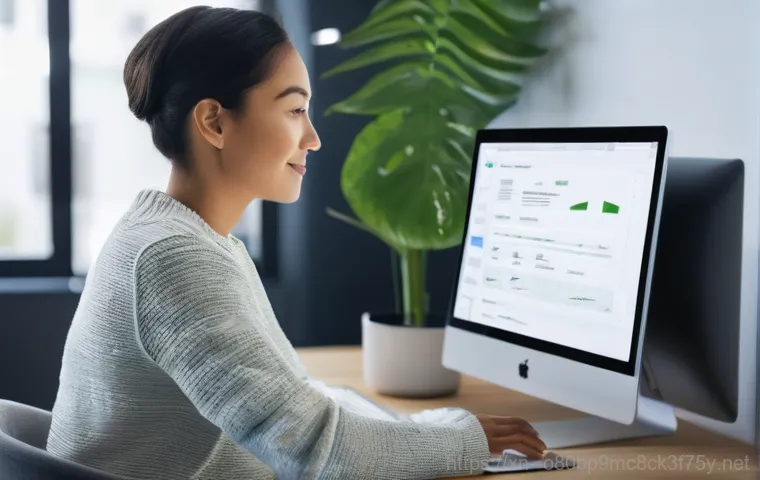
집에서 할 수 있는 기본적인 해결 방법들을 모두 시도했는데도 IO 장치 오류가 계속된다면, 이제는 전문가의 도움을 받을 때입니다. 특히 저장 장치에서 ‘딸깍딸깍’ 하는 소리가 나거나, 컴퓨터가 아예 장치를 인식하지 못하는 등 물리적인 손상이 의심되는 상황이라면 더 이상 혼자서 이것저것 만져보는 것은 위험해요.
저도 한 번은 친구가 외장하드에서 이상한 소리가 난다고 해서 혹시나 하는 마음에 직접 고쳐보려다가, 오히려 상태를 더 악화시킬 뻔한 적이 있었어요. 물리적인 손상은 일반인이 해결하기 어렵고, 자칫 잘못하면 데이터를 영구적으로 손실할 수 있거든요. 무리한 시도는 오히려 데이터 복구 가능성마저 낮출 수 있으니, 용감하게 전문가에게 맡기는 것이 가장 현명한 선택입니다.
데이터 복구 전문 업체를 알아보는 방법
만약 IO 장치 오류로 인해 저장 장치에 있는 소중한 파일들을 잃어버릴 위기에 처했다면, 데이터 복구 전문 업체의 도움을 받는 것을 고려해보세요. 물론 비용이 발생하지만, 소중한 추억이나 업무 자료를 되찾을 수 있다면 그 이상의 가치가 있을 수 있습니다. 데이터 복구 전문 업체들은 첨단 장비와 전문 기술을 갖추고 있어, 일반인이 접근하기 어려운 수준의 물리적 손상이나 복잡한 논리적 오류 상황에서도 데이터를 복구할 가능성이 높아요.
업체를 선정할 때는 복구 성공률, 보안 시스템, 비용 등을 꼼꼼하게 비교해보고, 후기가 좋은 곳을 선택하는 것이 중요하답니다. 급하다고 해서 아무 곳에나 맡기기보다는, 여러 곳을 충분히 알아보고 신뢰할 수 있는 곳에 의뢰하는 것이 좋아요.
| IO 장치 오류 발생 원인 | 초기 대처 방법 | 전문가 상담 고려 시점 |
|---|---|---|
| 케이블 불량 또는 포트 손상 |
|
|
| 장치 드라이버 문제 (오래됨, 손상, 호환성) |
|
|
| 파일 시스템 손상 또는 불량 섹터 |
|
|
| 저장 장치 물리적 손상 |
|
|
미리미리 대비하는 습관! IO 오류 예방 꿀팁
소중한 데이터는 항상 ‘백업’! 두 번 강조해도 아깝지 않아요
IO 장치 오류를 겪어본 사람이라면 누구든 ‘백업의 중요성’을 절실히 느낄 거예요. 저도 예전에 프로젝트 파일을 통째로 날릴 뻔하고 나서야 백업의 생활화가 얼마나 중요한지 깨달았지 뭐예요. 클라우드 서비스(네이버 마이박스, 구글 드라이브, 드롭박스 등)를 이용하거나 별도의 외장하드, USB 드라이브에 주기적으로 데이터를 복사해두는 습관을 들이는 것이 가장 확실한 예방책이랍니다.
특히 중요한 자료는 최소 두 군데 이상의 다른 저장 장치에 백업해두는 ‘3-2-1 백업 규칙’을 기억해두면 좋아요. 3 개의 복사본을, 2 가지 다른 종류의 저장 매체에, 1 개는 외부 공간에 보관하는 방식이죠. 자동 백업 기능을 활용하면 더욱 편리하게 데이터를 보호할 수 있어요.
번거롭다고 생각하지 마시고, 나중에 후회하지 않도록 지금부터라도 꾸준히 백업하는 습관을 들여보세요!
안전한 사용 습관이 내 장치를 지켜줘요
우리가 평소에 사용하는 작은 습관들이 IO 장치 오류를 예방하는 데 큰 도움이 될 수 있어요. 가장 중요한 건 바로 ‘안전하게 장치 제거’하는 습관입니다. 급하다고 해서 외장하드나 USB를 그냥 뽑아버리는 경우가 있는데, 이러면 장치에 치명적인 손상을 줄 수 있어요.
항상 ‘하드웨어 안전하게 제거 및 미디어 꺼내기’ 기능을 사용해서 장치를 분리해주세요. 물리적인 충격도 저장 장치에 좋지 않으니, 외장하드를 떨어뜨리거나 강한 충격을 주지 않도록 조심해야 합니다. 저도 예전에 실수로 외장하드를 책상에서 떨어뜨렸다가 인식이 안 되어서 식은땀을 흘린 적이 있어요.
다행히 복구는 되었지만, 그 후로는 정말 조심하고 있답니다. 또한, 장치 드라이버를 항상 최신 상태로 유지하고, 사용하지 않는 장치는 컴퓨터에서 분리해두는 것도 불필요한 오류를 줄이는 데 도움이 될 수 있습니다.
데이터 복구, 포기하지 마세요!
희망의 끈을 놓지 마세요
IO 장치 오류로 인해 파일이 사라지거나 접근할 수 없게 되었을 때, ‘이제 끝이구나’ 하고 절망하기 쉽죠. 하지만 아직 희망이 남아있을 수 있습니다! 오류 메시지가 뜨더라도 데이터가 완전히 지워진 것은 아닐 수 있거든요.
장치가 디스크 관리에서 여전히 올바른 크기로 표시된다면, 전문가의 도움을 받거나 적절한 소프트웨어를 통해 데이터를 복구할 가능성이 충분히 있습니다. 저도 중요한 자료를 잃어버릴 뻔했을 때, 주변 친구들의 조언을 듣고 포기하지 않고 방법을 찾아본 덕분에 겨우 데이터를 되찾을 수 있었어요.
중요한 건 ‘섣부른 판단’으로 복구의 골든 타임을 놓치지 않는 거예요. 오류 발생 직후, 추가적인 작업을 멈추고 전문가와 상담하거나 복구 프로그램을 신중하게 사용해야 한답니다.
복구 소프트웨어, 현명하게 활용하는 방법
물론 물리적으로 손상된 경우라면 전문 업체의 도움이 필수적이지만, 논리적인 오류나 실수로 인한 파일 손실이라면 데이터 복구 소프트웨어를 활용해볼 수 있어요. 시중에는 다양한 데이터 복구 프로그램들이 나와 있는데, Bitwar 데이터 복구, EaseUS Data Recovery Wizard, FoneDog 등이 대표적입니다.
이런 프로그램들은 삭제되거나 손상된 파일을 스캔해서 복구해주는 기능을 제공하죠. 저도 친구가 실수로 중요한 졸업 논문 파일을 날렸을 때, 이런 복구 프로그램을 알려줘서 극적으로 파일을 되찾은 적이 있어요. 하지만 주의할 점은, 복구 프로그램을 사용하기 전에 해당 장치에 더 이상 데이터를 저장하거나 쓰기 작업을 하지 않아야 한다는 거예요.
새로운 데이터가 덮어씌워지면 복구 가능성이 현저히 낮아지기 때문이죠. 또한, 복구된 파일은 반드시 다른 저장 장치에 저장해야 한다는 것도 잊지 마세요. 만약 복구 소프트웨어 사용이 어렵거나 결과가 좋지 않다면, 주저 없이 데이터 복구 전문가에게 상담받는 것이 현명합니다.
글을마치며
오늘 이렇게 IO 장치 오류에 대해 깊이 있게 알아보는 시간을 가졌는데, 어떠셨나요? 처음엔 어렵고 복잡하게 느껴질 수 있지만, 미리 알고 대비하는 것만으로도 소중한 데이터를 지키는 든든한 방패가 될 수 있답니다. 저도 여러분과 함께 이 문제를 알아가면서 다시 한번 백업의 중요성을 되새기게 되었어요.
우리 모두가 디지털 세상에서 안심하고 활동할 수 있도록, 오늘 배운 내용들을 꼭 기억하고 현명하게 대처하시길 바랍니다. 작은 습관 하나하나가 큰 차이를 만들 수 있다는 사실, 잊지 마세요!
알아두면 쓸모 있는 정보
1. 정기적인 백업 습관: 클라우드나 외장하드를 활용해 중요한 데이터는 항상 두 곳 이상에 저장하는 ‘3-2-1 백업 규칙’을 실천해보세요. 나중에 후회할 일을 미리 막을 수 있답니다.
2. 안전한 장치 제거 필수: 외장하드나 USB를 급하게 뽑지 마시고, ‘하드웨어 안전하게 제거’ 기능을 꼭 사용해주세요. 작은 습관이 장치 수명을 늘려준답니다.
3. 드라이버 최신 상태 유지: 장치 드라이버는 항상 최신 버전으로 업데이트하는 것이 좋아요. 구형 드라이버는 예상치 못한 오류를 일으킬 수 있거든요.
4. 물리적 충격으로부터 보호: 저장 장치는 충격에 매우 취약해요. 떨어뜨리거나 강한 힘을 가하지 않도록 항상 조심해서 다루는 것이 중요합니다.
5. 이상 징후 발생 시 즉각 대처: 컴퓨터가 느려지거나 이상한 소리가 나는 등 평소와 다른 징후가 보이면, 즉시 사용을 중단하고 원인을 파악해보세요. 조기 대처가 큰 손실을 막을 수 있어요.
중요 사항 정리
오늘 우리는 IO 장치 오류라는 불청객을 만나 그 정체와 원인부터 해결책, 그리고 예방 꿀팁까지 꼼꼼하게 살펴보았습니다. 제가 직접 겪었던 당황스러운 경험들을 공유하며, 여러분도 이런 문제 앞에서 홀로 발 동동 구르지 않기를 바라는 마음으로 하나하나 정성껏 담아냈어요.
가장 중요한 건 역시 소중한 데이터를 잃지 않도록 ‘백업’을 생활화하고, 평소 컴퓨터와 저장 장치를 안전하게 사용하는 습관을 들이는 것이겠죠. 혹시라도 IO 오류가 발생하더라도 당황하지 마시고, 오늘 배운 초기 대처법들을 차근차근 시도해보세요. 만약 해결이 어렵거나 물리적인 손상이 의심된다면, 더 큰 손실을 막기 위해 주저 없이 전문가의 도움을 받는 것이 가장 현명한 선택이라는 점, 꼭 기억해주세요.
꾸준한 관심과 작은 노력이 여러분의 디지털 자산을 안전하게 지켜줄 거랍니다. 우리 모두 스마트한 디지털 라이프를 즐겨보아요!
자주 묻는 질문 (FAQ) 📖
질문: “IO 장치 오류”가 정확히 뭔가요? 왜 갑자기 이런 오류가 뜨는 거죠?
답변: IO 장치 오류, 즉 Input/Output 장치 오류는 말 그대로 컴퓨터가 특정 저장 장치(하드 드라이브, 외장하드, USB, SD카드 등)와 데이터를 주고받는 과정에서 문제가 생겼을 때 나타나는 메시지예요. 쉽게 말해, 컴퓨터가 “나 지금 이 장치랑 말이 잘 안 통한다!”라고 외치는 거라고 생각하시면 돼요.
이 오류가 발생하는 원인은 정말 다양한데요, 제가 직접 겪어보고 찾아본 바에 따르면 크게 세 가지 정도로 요약할 수 있어요. 첫째, 가장 흔한 경우인데, 바로 ‘물리적인 연결 문제’예요. 외장하드 케이블이 헐거워졌거나, USB 포트에 먼지가 들어가 접촉 불량이 생겼을 때, 심지어는 케이블 자체가 손상되었을 때도 이런 오류가 발생할 수 있답니다.
저도 예전에 케이블이 살짝 접혀 있던 걸 모르고 사용하다가 이 오류를 만난 적이 있어요. 둘째, ‘소프트웨어적인 문제’도 원인이 될 수 있어요. 장치 드라이버가 오래되었거나 손상된 경우, 운영체제와 호환되지 않는 드라이버가 충돌을 일으킬 때도 IO 오류가 뜹니다.
셋째, 안타깝지만 ‘저장 장치 자체의 문제’일 수도 있어요. 하드 드라이브에 불량 섹터가 생겼거나, 논리적인 손상이 발생한 경우, 혹은 드라이브가 물리적으로 손상되었을 때도 이런 오류 메시지를 보게 된답니다. 그러니 이 오류가 떴다면, 너무 당황하지 마시고 이 세 가지 원인을 하나씩 살펴보는 것이 중요해요.
질문: IO 장치 오류가 떴을 때, 제가 당장 할 수 있는 간단한 해결 방법은 무엇이 있나요?
답변: 네, 맞아요! 오류가 떴을 때 제일 먼저 해야 할 일은 침착하게 기본적인 조치들을 취해보는 거예요. 제가 직접 해보고 효과를 본 방법들을 순서대로 알려드릴게요.
첫 번째는 ‘재부팅’입니다! 너무 당연한 이야기처럼 들리겠지만, 컴퓨터를 껐다가 다시 켜는 것만으로도 임시적인 소프트웨어 충돌이나 불안정한 시스템 상태가 해결되는 경우가 많아요. 저도 급할 때 일단 재부팅부터 해보고 의외로 해결되어 안도했던 경험이 많습니다.
두 번째는 ‘연결 상태 확인’입니다. 외장하드나 USB를 연결한 케이블이 제대로 꽂혀 있는지, 헐거워진 곳은 없는지 꼼꼼히 확인해주세요. 가능하다면 다른 USB 포트에 연결해보거나, 다른 케이블로 교체해서 시도해보는 것도 좋은 방법이에요.
특히, 저처럼 노트북을 사용하는 분들이라면 전면 포트보다 후면 포트가 더 안정적일 때가 많으니 참고해주세요! 세 번째는 ‘드라이버 업데이트 또는 재설치’예요. 장치 관리자(Windows 키 + X를 누른 후 ‘장치 관리자’ 선택)에 들어가서 오류가 발생한 장치(일반적으로 디스크 드라이브 아래에 표시됩니다)를 찾아보세요.
해당 장치를 마우스 오른쪽 버튼으로 클릭한 다음 ‘드라이버 업데이트’를 시도해보고, 그래도 안 되면 ‘디바이스 제거’를 선택 후 컴퓨터를 다시 시작해서 자동으로 드라이버가 재설치되도록 해보세요. 제가 예전에 USB 드라이버 문제로 고생했을 때 이 방법으로 해결했던 기억이 나네요.
드라이버 문제는 생각보다 흔한 원인이니까 꼭 시도해보시길 바라요.
질문: 위의 방법들로 해결이 안 되면 어떻게 해야 하나요? 혹시 데이터는 살릴 수 있을까요? 그리고 앞으로 이런 오류를 예방하려면 어떻게 해야 할까요?
답변: 기본적인 조치로 해결되지 않았다면, 조금 더 심도 있는 접근이 필요해요. 그리고 가장 중요한 건, 소중한 데이터를 최대한 지키는 것이겠죠! 먼저, 해결 방법으로는 ‘CHKDSK 명령’을 실행해보는 것을 추천해요.
이 명령은 저장 장치의 파일 시스템 오류나 불량 섹터를 검사하고 복구해주는 유용한 기능이에요. 저도 외장하드에 뭔가 이상이 있을 때마다 이 명령어를 돌려보곤 하는데, 꽤 많은 문제를 해결해줬답니다. 명령 프롬프트(관리자 권한으로 실행)를 열고 (예: )이라고 입력 후 엔터를 누르면 돼요.
시간이 좀 걸리니 여유를 가지고 기다려주세요. 그래도 해결이 안 된다면, 아쉽지만 ‘데이터 복구 전문 프로그램’이나 ‘전문 업체’의 도움을 받는 것을 고려해야 해요. 특히 드라이브가 물리적으로 손상된 것으로 의심된다면, 무리하게 계속 시도하는 것보다 전문가에게 맡기는 것이 데이터를 살릴 확률을 높일 수 있습니다.
저도 데이터 복구 소프트웨어를 통해 사진 몇 장을 살린 적이 있는데, 정말 하늘이 무너지는 듯한 기분에서 한 줄기 빛을 본 느낌이었어요. 그리고 가장 중요한 예방! 제가 직접 경험하고 깨달은 예방법은 다음과 같아요.
첫째, ‘정품 인증된 케이블과 포트’를 사용하는 것이 중요해요. 저렴하거나 오래된 케이블은 IO 오류의 주범이 될 수 있으니 주기적으로 상태를 확인하고 교체해주세요. 둘째, ‘안전하게 하드웨어 제거’ 습관을 들이는 거예요.
급하다고 USB를 휙 뽑아버리면 장치에 무리가 갈 수 있답니다. 셋째, 중요한 데이터는 ‘항상 백업’하는 습관을 가져야 해요. 클라우드 서비스나 다른 저장 장치에 이중으로 백업해두면 혹시 모를 상황에 대비할 수 있죠.
저도 이 습관 덕분에 몇 번의 위기를 모면했답니다. 조금 번거롭더라도, 나중에 후회할 일을 만들지 않기 위해 꼭 실천해 주세요! 오늘 알려드린 IO 장치 오류에 대한 정보와 꿀팁들이 여러분의 소중한 디지털 자산을 지키는 데 큰 도움이 되었으면 좋겠어요.
늘 여러분의 디지털 라이프가 평안하기를 바라며, 저는 다음번에 더 유익한 정보로 찾아올게요! 안녕!
